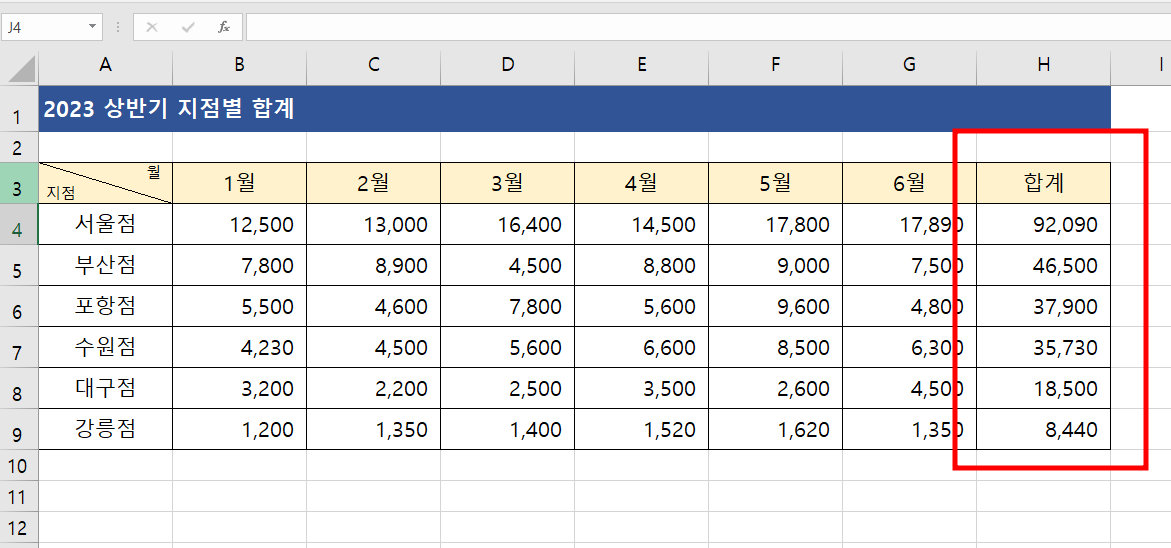
상반기 지점별 합계표에서 합계금액을 이용해 각지점별 매출액 비교를 쉽게
해보겠습니다.
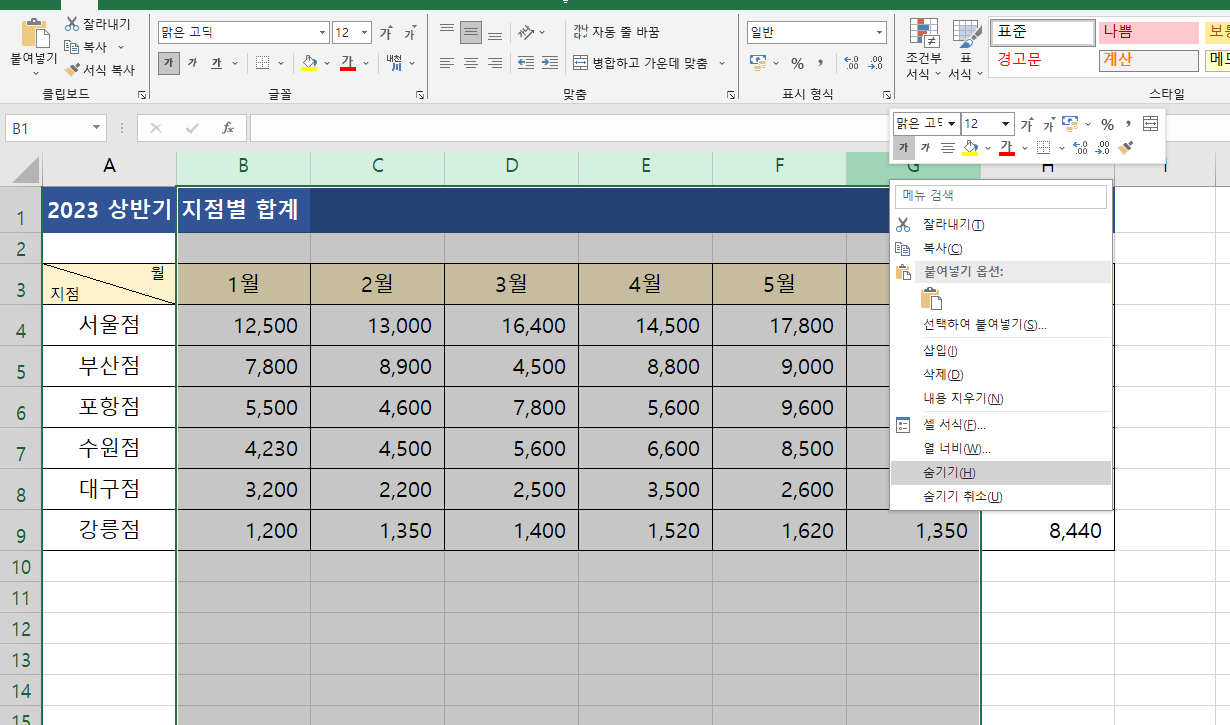
합계를 차트로 표시해야하니 1월부터 6월까지의 데이터를 숨깁니다.
삭제하면 합계액이 없어지지 숨기기로 하는겁니다.
1월부터 6월까지의 열을 범위지정한 다음 마우스오른쪽 눌러 '숨기기'
클릭합니다.
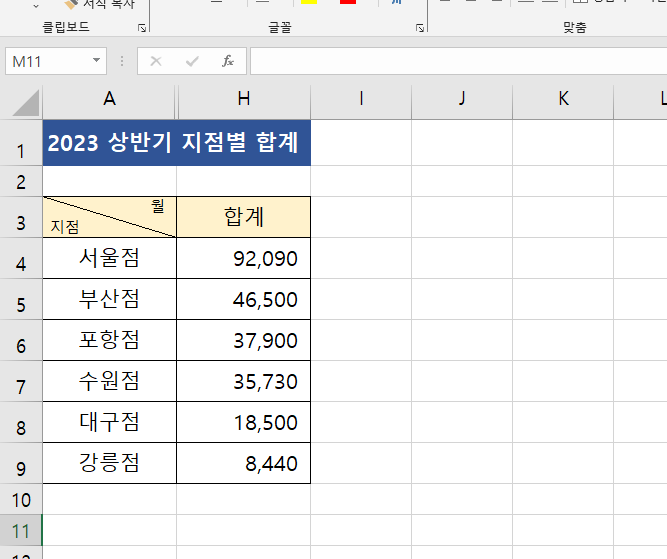
그럼 간단하게 지점명과 상반기 합계액만 표시되었습니다.
합계액인 H4셀부터 H9셀까지 범위지정합니다.
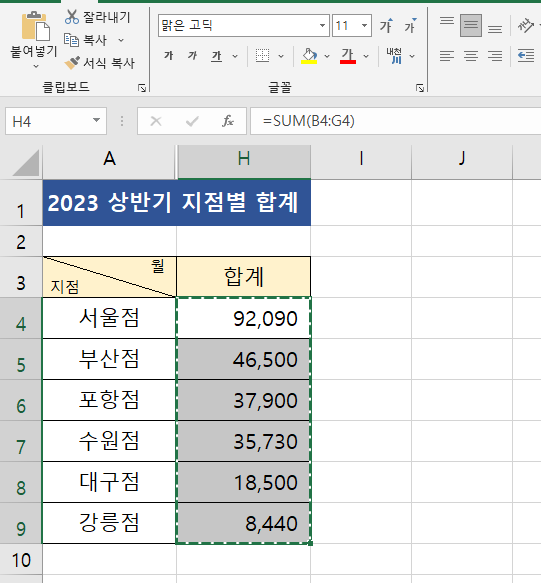
CTRL+C를 이용해 복사합니다. 그다음 옆셀인 I열 I4부터 I9까지 범위지정한다음,
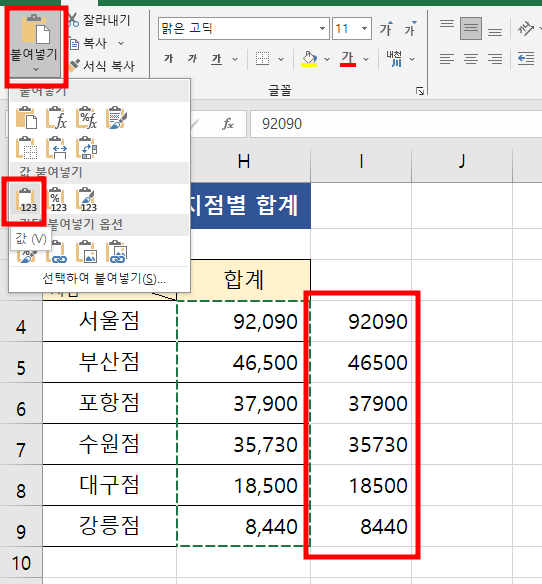
위쪽 메뉴에서 '붙여넣기'에서 '값붙여넣기' 첫번째 숫자를 클릭하면
범위지정한 I열에 붙여넣기가 됩니다.
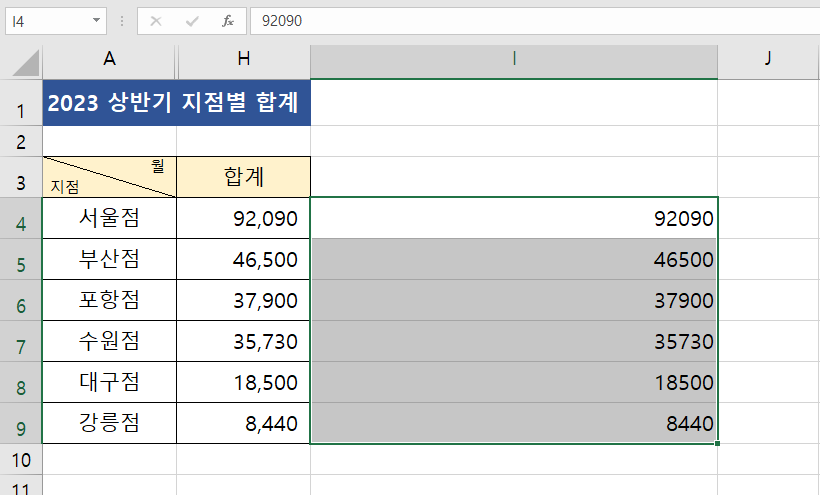
그런다음 I열의 너비를 적당하게 키웁니다.
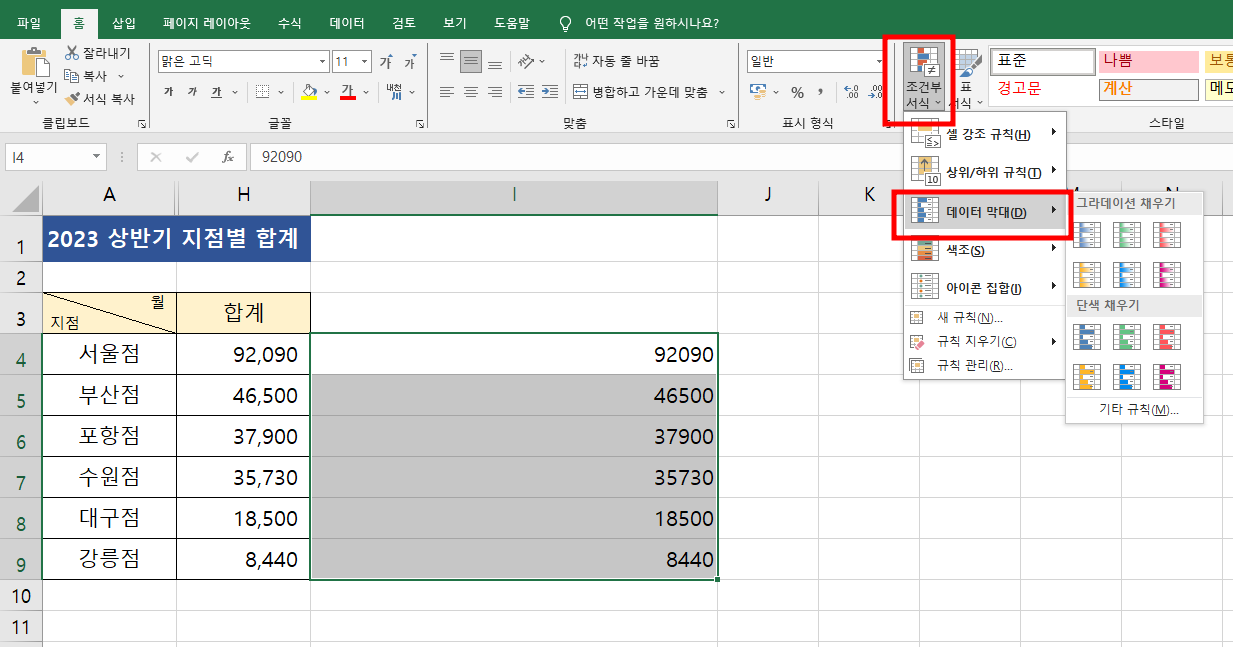
I열을 범위지정한 상태에서 위쪽 메뉴에서 '조건부서식'에서 '데이터막대'를
클릭하면 여러가지 색조가 나오는데 맨밑의 '기타규칙'을 클릭합니다.
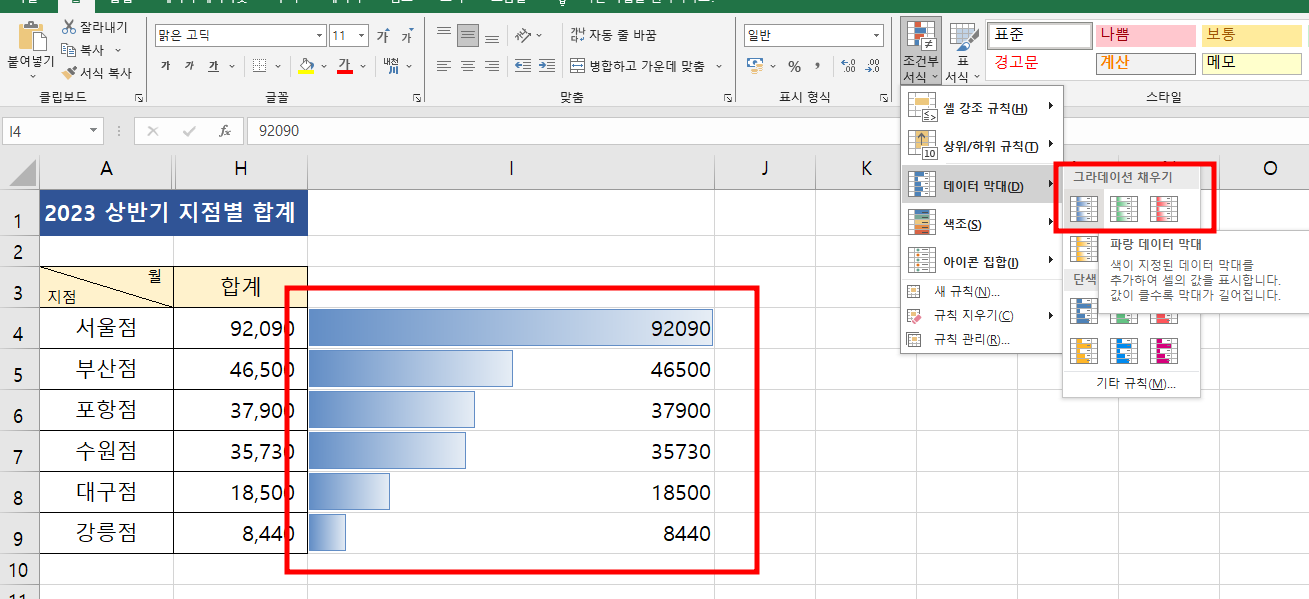
만약 '그라데이션채우기' 중에서 원하는 색을 지정하면 왼쪽처럼 숫자, 금액이
있는 막대그래프가 만들어집니다.
더욱 보기쉽게 숫자를 없애고 단순하게 막대그래프만 표시하기 위해
'기타규칙'에 들어가서,
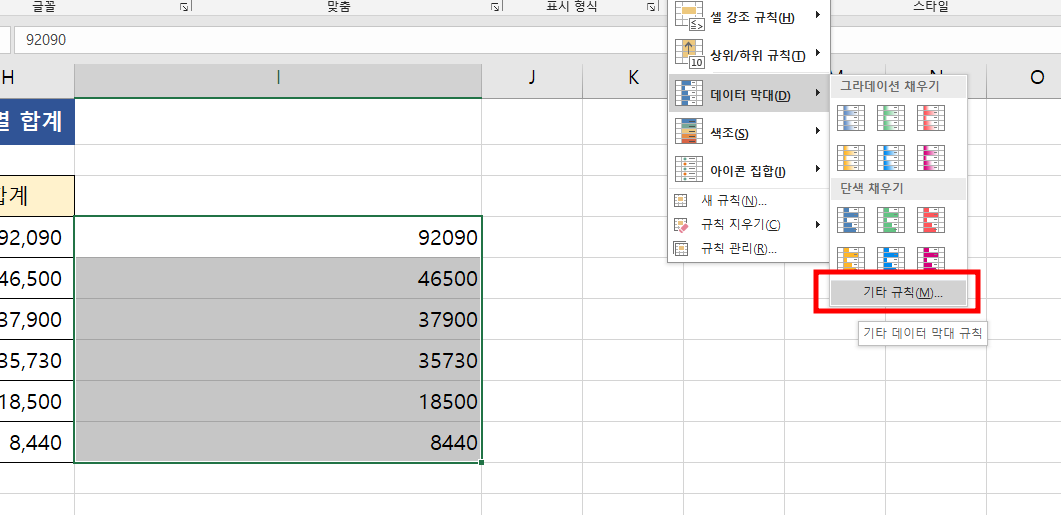
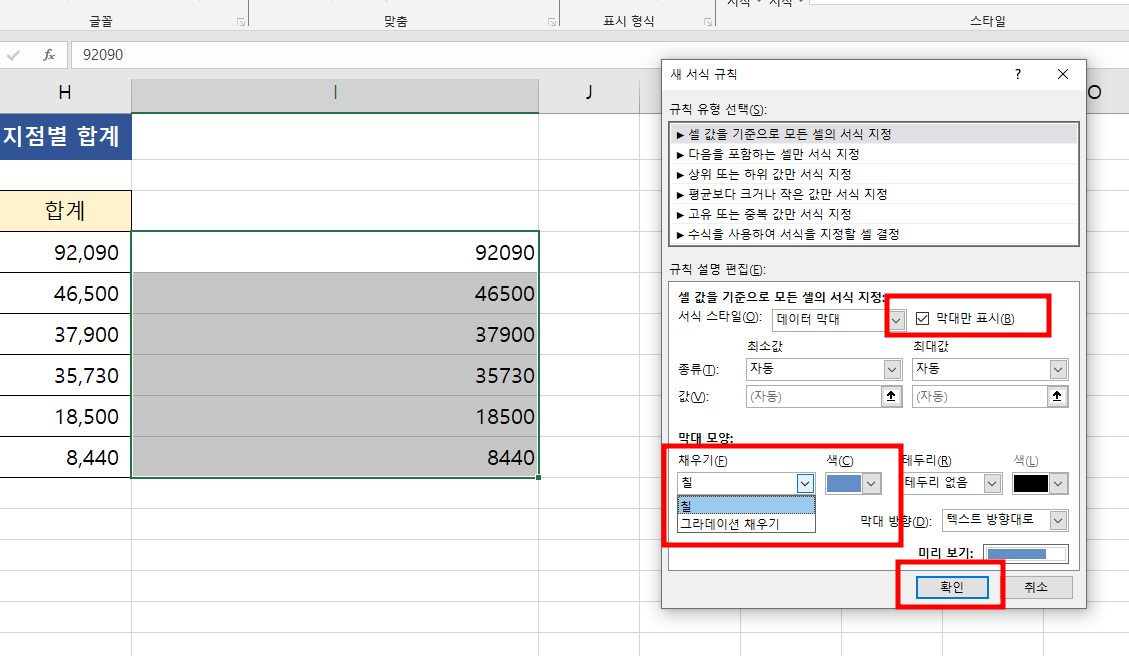
'새서식규칙'이 나오면 중간의 '규칙설명편집'에서 막대만표시에 체크하고
밑에 막대모양에서 '그라데이션 채우기'로 설정하고 원하는 색을
지정해준다음 확인을 누릅니다.
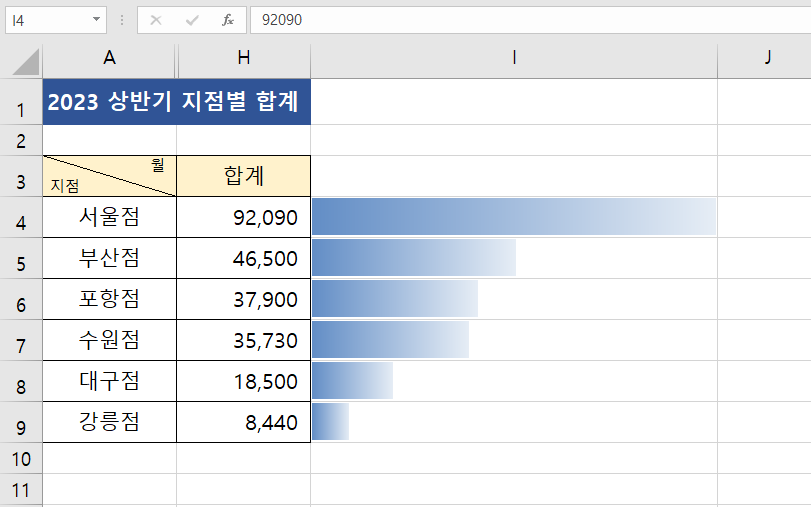
그럼 합계옆 I열에 금액과 잘 어울리는 그라데이이션의 막대그래프가
표시됩니다.
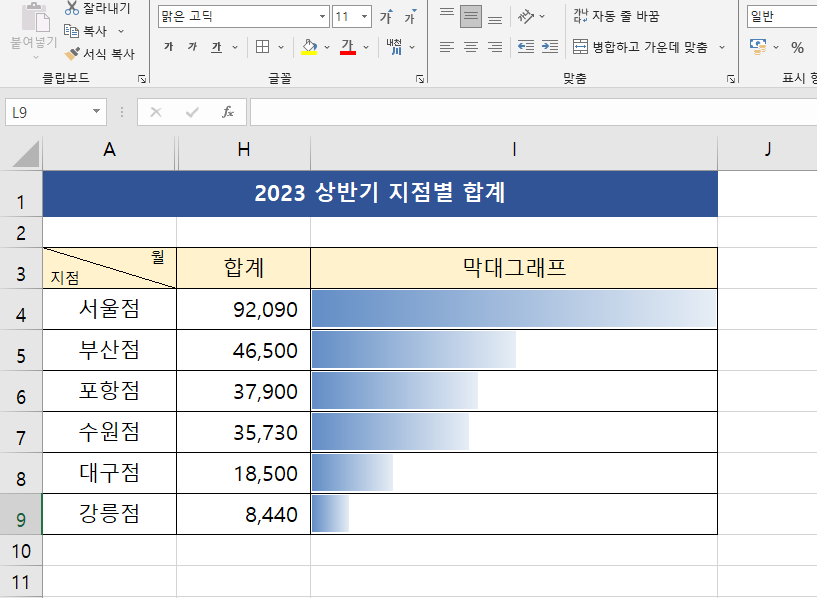
전체적으로 테두리 칠해주고 막대그래프라는 부제입력하고 제목은 병합하면
완벽하게 금액을 보기좋게 표시해주는 막대그래프가 만들어집니다.
★ 한글, 한자 요일 날짜옆 자동 표시하기
★ 엑셀팁과IT https://www.youtube.com/@excelnit


댓글
의견을 남겨주세요